Cómo habilitar o deshabilitar el menú de sugerencias de Copilot para Windows 11
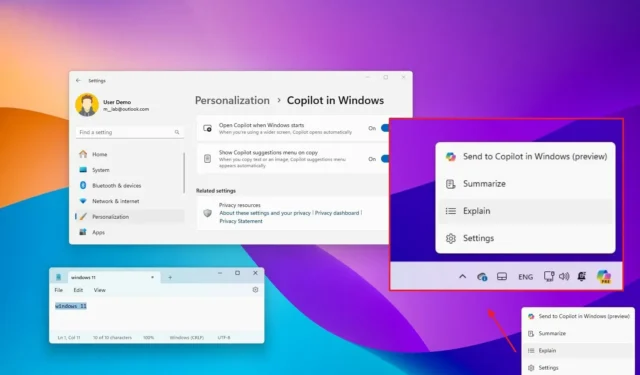
- Para habilitar el menú Copilot en Windows 11, abra Configuración > Personalización > Copilot en Windows y active el interruptor de palanca “Mostrar menú de sugerencias de Copilot al copiar” .
- Para habilitar el menú de sugerencias de Copilot, abra Configuración > Personalización > Copilot en Windows y desactive la opción de menú Mostrar Copilot.
- Esta función requiere la versión 22635.3430 o superior del canal Beta.
- Es posible que también deba habilitar la función utilizando ViveTool.
A partir de Windows 11 build 22635.3430 (KB5036992), Microsoft comenzó la implementación temprana de la nueva función “Menú de sugerencias de Copilot al copiar” . En esta guía, le mostraré cómo administrarlo en su computadora.
¿Qué es el menú de sugerencias de Copilot?
Es un nuevo menú que sugiere diferentes acciones dependiendo del contenido que copie en el portapapeles. Cuando la función está habilitada y copia texto o una imagen en el portapapeles, el icono de Copilot cambiará su apariencia y animación, y se abrirá un menú desplegable desde la bandeja del sistema en la barra de tareas. Cuando pasas el cursor sobre él, el menú se expandirá y revelará la descripción de cada acción, según el contenido del portapapeles.
Si copió algún texto, verá la opción para enviarlo directamente a Copilot, o puede optar por explicarlo o resumirlo.
Por otro lado, si copias una imagen, puedes enviarla directamente al chatbot, crear una imagen similar con IA o analizar la imagen. (Microsoft todavía está probando esta función y, en mi instalación, las opciones para una imagen incluyen enviarla a Copilot, explicarla y editarla).
Aunque la nueva función puede ayudar a atraer a los usuarios a usar Copilot, ya he notado que este menú desplegable puede ser una distracción molesta para muchas personas, ya que se abre con cada acción de copia. Si este es el mismo caso para usted, Windows 11 agrega una opción para desactivar el menú por completo.
En esta guía , explicaré cómo administrar el menú de sugerencias para Copilot en Windows 11.
- Active el menú de sugerencias de Copilot en Windows 11
- Desactive el menú de sugerencias de Copilot en Windows 11
Active el menú de sugerencias de Copilot en Windows 11
Para habilitar el menú de sugerencias de Copilot, siga estos pasos:
-
Abra Inicio en Windows 11.
-
Haga clic en Personalización .
-
Haga clic en la página Copilot en Windows .
-
Active el interruptor de palanca «Mostrar el menú de sugerencias de Copilot al copiar» .
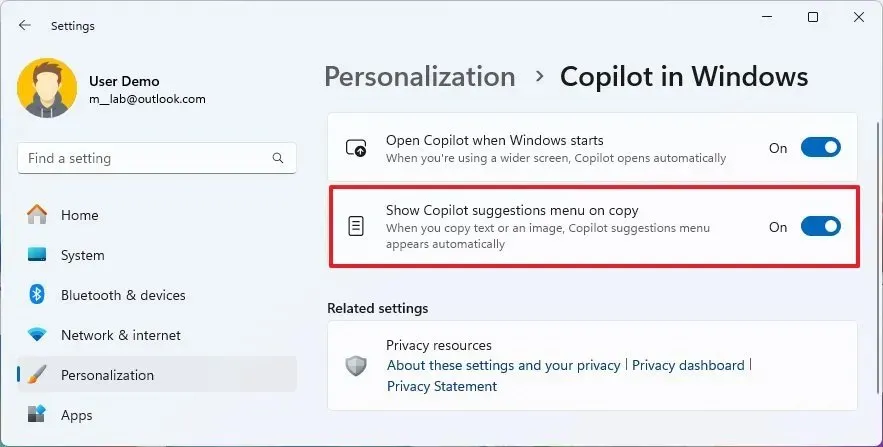
Una vez que complete los pasos, cuando copie algún texto o una imagen, Copilot abrirá un menú de sugerencias con diferentes acciones que se explican por sí mismas, que incluyen «Enviar a Copilot en Windows», «Resumir» y «Explicar».
Al copiar contenido al portapapeles, el ícono de Copilot cambiará de apariencia y reproducirá una animación indicando que puede ayudar con diferentes acciones. También verá un menú desplegable que se expandirá y revelará el nombre de cada acción al pasar el cursor sobre el menú.
Habilite la función a través de ViveTool
Si la función no está disponible durante la instalación, es posible que aún puedas habilitarla en Windows 11 usando ViveTool (a través de @PhantomOfEarth ).
Al momento de escribir este artículo, el menú de sugerencias de Copilot se está implementando gradualmente en Windows 11 compilación 22635.3430 (KB5036992) , lo que significa que necesitará una computadora inscrita en el Canal Beta con la última vista previa para acceder a la función.
Para habilitar el nuevo menú de acciones de Copilot, siga estos pasos:
-
Descargue el archivo ViveTool-vx.xxzip para habilitar el nuevo menú Copilot.
-
Haga doble clic en la carpeta zip para abrirla con el Explorador de archivos.
-
Haga clic en el botón Extraer todo .
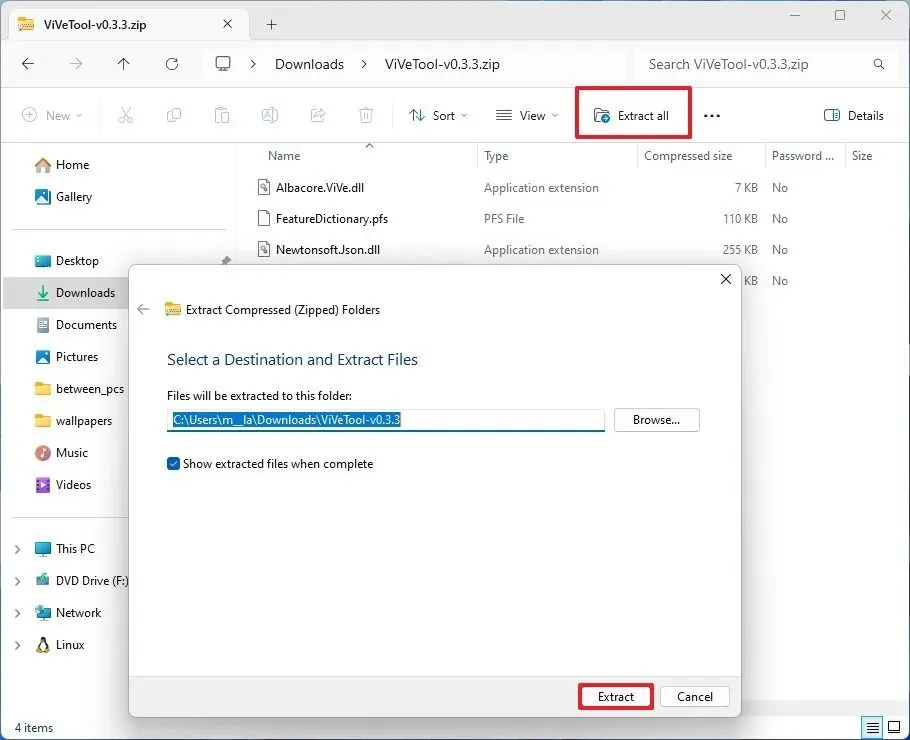
-
Haga clic en el botón Extraer .
-
Copie la ruta a la carpeta.
-
Abra Inicio .
-
Busque Símbolo del sistema , haga clic derecho en el resultado superior y seleccione la opción Ejecutar como administrador .
-
Escriba el siguiente comando para navegar a la carpeta ViveTool y presione Enter :
cd c:\folder\path\ViveTool-v0.x.xEn el comando, recuerde cambiar la ruta a la carpeta con su ruta.
-
Escriba el siguiente comando para habilitar el nuevo menú de sugerencias de Copilot y presione Enter :
vivetool /enable /id:48681146 -
Reinicia la computadora.
Después de completar los pasos, la opción para habilitar el menú con sugerencias de acciones aparecerá en Configuración > Personalización > Copilot en Windows . Ahora puede seguir los pasos anteriores para activar la función.
Desactive el menú de sugerencias de Copilot en Windows 11
Para desactivar el menú Copilot que aparece en la barra de tareas, siga estos pasos:
-
Abra Inicio .
-
Haga clic en Personalización .
-
Haga clic en la página Copilot en Windows .
-
Desactive el interruptor de palanca “Mostrar menú de sugerencias de Copilot al copiar” .
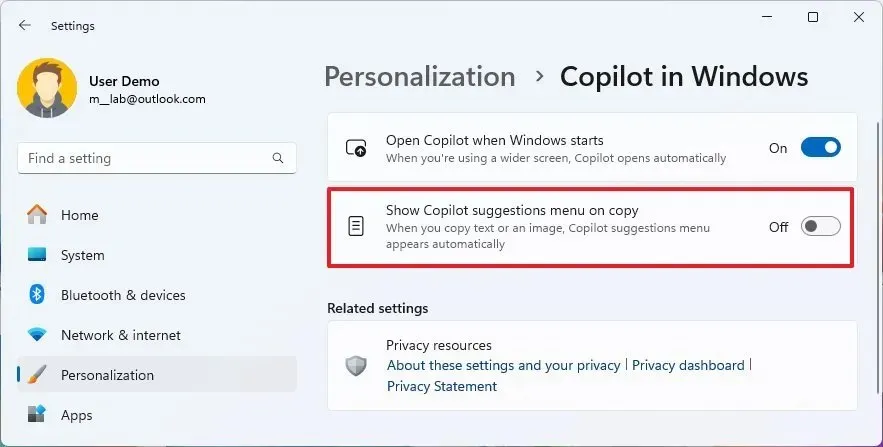
Después de completar los pasos, el menú Copilot con sugerencias ya no aparecerá en la barra de tareas al copiar texto o imágenes al portapapeles.
¿Estás activando o desactivando esta función en tu computadora? Comparte tu opinión en los comentarios.



Deja una respuesta